
Windows 10 crée un tas d’applications qui peuvent sembler utiles mais possibles, mais jamais nécessaires. C’est l’une des luttes qui ne se limite pas à Windows 10. La version Autre de Windows propose certaine quantité d’applications, appelées Bloatware ou Crapware.
Les fabricants remplissent les nouveaux ordinateurs portables, ordinateurs de bureau, tablettes et téléphones avec des applications préinstallées qui non seulement utilisent de l’espace disque, mais génèrent parfois leproblème différents. Il est donc préférable de supprimer bloatware & crapware sous Windows 10.
Malheureusement, Windows 10 ne veut pas que les utilisateurs désinstallent des applications universelles telles que Money, People, Maps et autres. Toutefois, cela ne signifie pas que vous ne pouvez pas vous débarrasser de Windows 10 bloatware ou crapware préinstallé.
Aujourd’hui, dans cet article, je vais vous aider à identifier le logiciel indésirable et à Comment supprimer bloatware à partir de Windows 10?
Qu’est-ce que Bloatware / Crapware?

Bloatware et crapware les deux sont des choses semblables, mais en réalité, elles sont différentes. Ainsi, connaître les deux d’entre eux individuellement
Bloatware est venu pré-installé dans la machine ou avec un autre logiciel; le but principal est de gagner de l’argent supplémentaire pour leurs partenaires. Cependant, il peut être utile pour vous. .. Par exemple, l’antivirus McAfee est livré avec d’autres logiciels tels que le produit Adobe. Peut-être que vous ne l’installerez pas mais que vous l’avez dans votre système.
Crapware est un logiciel qui s’installe sur votre système sans votre volonté. Cela vient générally pré-installé par le fabricant du système ou s’est accidentellement installé avec un programme que vous avez installé.
Eh bien, la crapware est d’aucune utilité et sont souvent une sorte de navigateur barre d’outils, changement de navigateur par défaut, programme inutile qui démarre avec la machine et d’autres. Crapware seulement proposer est de faire extra l’argent pour le fabricant du système ou développeur du programme installer sur votre PC / ordinateur portable.
Il est donc très important de dire au revoir à bloatware et crapware, vers libérer de l’espace sur le disque dur et faire de Windows 10 performer mieux. Ici apprendre différente probable de supprimer Windows 10 bloatware / crapware.
Comment supprimer Windows 10 Crapware / Bloatware?
Maintenant, vous savez ce que crapware et bloatware sont, et vous voulez probablement vous en débarrasser. Heureusement, comme pour tout autre programme tiers, vous pouvez facilement les supprimer sans nuire à votre ordinateur. Il existe plusieurs moyens de supprimer les logiciels indésirables de vos ordinateurs, et je vais vous les montrer tous.
Solution 1 – Manuellement Désinstallez Bloatware / Crapware
Certains logiciels Windows 10 sont facilement supprimés ou désinstallés. Il existe plusieurs applications telles que nouvelles, sports, Money, Silverlight, PC Cleaners, Java et autres.
Localisez l’application que vous devez supprimer> clic droit> choisissez Désinstaller. 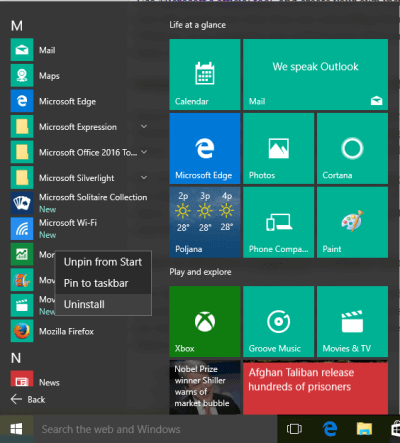
Microsoft a rendu le processus de suppression facile pour de nombreux le item de Windows 10. Mais vous découvrirez plus tard que Microsoft ne considère pas tout applications égales.
Considérablement que Microsoft a considérées comme faisant partie de l’expérience Windows 10 ont besoin de l’utilisation des commandes PowerShell pour supprimer bloatware Windows 10.
Solution 2- Utilisez PowerShell pour supprimer Bloatware
Si les étapes ci-dessus ne vous aident pas à vous débarrasser de Windows 10 bloatware,puis vous pouvez utiliser PowerShell pour supprimer Windows 10 bloatware.
PowerShell est un élément essentiel de la gestion de système Windows. Il s’agit d’un langage de commande et et fournit plus de contrôle sur l’installation de Windows.
Ainsi, dans ce cas, vous pouvez utiliser une série de commandes PowerShell pour supprimer bloatware Windows 10.
À faire donc, ouvrez d’abord la commande PowerShell> tapez PowerShell dans le menu Démarrer> cliquez sur Windows PowerShell dans Exécuter en tant qu’administrateur.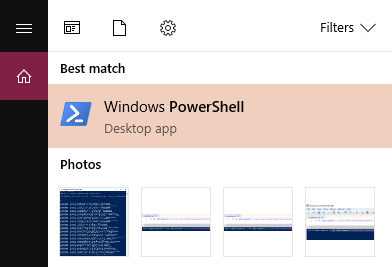
Et regardez ce que vous devez enlever; le PowerShell pourrait supprimer quelconque logiciel inutile ou bloatware à partir de Santé et remise en forme à la calculatrice Windows.
Alors, de cette manière, vous pouvez supprimer Windows 10 bloatware ou crapware préinstallé.
Solution 3 – utiliser tierce personne de désinstalleur
Si vous ne parvenez pas à supprimer manuellement Windows 10 bloatware installé sur votre ordinateur, vous pouvez télécharger l’outil de suppression tiers pour dire au revoir bloatware & crapware.
Bien, i l sont de beaucoup programmes de désinstallation tiers sont disponibles sur le Web et c’est complètement votre volonté d’utiliser quel que vous aimez
Mais, selon mon opinion et les recommandations des autres utilisateurs, vous pouvez utiliser Revo Uninstaller ou CCleaner. Vous devez simplement télécharger l’outil et l’ouvrir, cette recherche d’applications entières et de fonctions considérées comme bloatware / crapware et le désinstaller simplement.
Vous pouvez répéter le processus si vous trouvez plus d’un programme en tant que bloatware et vous débarrassez automatiquement de Windows 10 bloatware.
aussi lisez: 19 Problèmes système Windows couramment signalés et leurs correctifs personnalisés en toute simplicité!
Solution 4 – Utilisez la commande DISM pour supprimer Bloatware
Juste tout comme la commande PowerShell, vous pouvez utiliser la commande DISM (Deployment Imaging Service and Management) pour désinstaller les applications bloatware.
Il s’agit d’une commande très puissante et utilisé pour le service Système d’exploitation Windows de différentes manières. Alors
faire utilisez-le pour supprimer des applications supplémentaires de votre ordinateur.
Suivez les étapes attaquer en justice DSIM commande:
- Utilisez la commande donnée pour vérifier la variété de logiciels bloatware
- DISM / Online / Get-ProvisionedAppxPackages | select-string Packagename
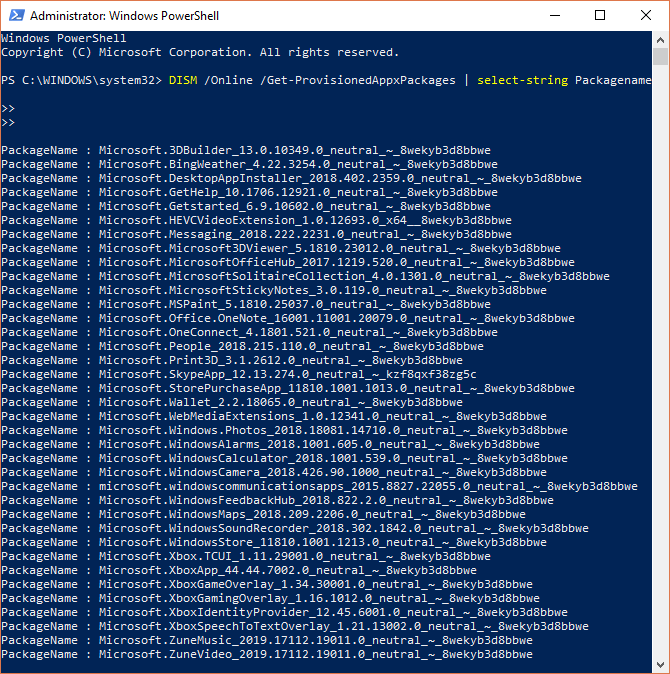
- DISM / Online / Get-ProvisionedAppxPackages | select-string Packagename
La liste des applications installées apparaît à présent. Utilisez donc les noms de package pour les supprimer. Utilisez la commande donnée la commande donnée:
-
- DISM / Online / Remove-ProvisionedAppxPackage / PackageName: PACKAGENAME

- DISM / Online / Remove-ProvisionedAppxPackage / PackageName: PACKAGENAME
- Une fois le processus terminé avec succès, redémarrez votre système Windows 10 pour que la codification prenne effet.
La liste des applications installées apparaît à présent. alors maintenant dans la liste utiliser les noms de paquets pour les enlever. Et de cette façon, vous pouvez supprimer bloatware Windows 10.
aussi lisez: 11 rapide Tweaks Pour réparer Windows 10 Très lent et Ne répond pas Problème
Solution 5 – De le navigateur, Supprimer les barres d’outils Crapware
comme maintenant tu es bien conscientle bloatware et comment le désinstaller, ici vérifier comment supprimer les ennuyeuses barres d’outils Crapware et es barres d’outils Crapware et autres logiciels gênants qui vient avec le système.
De nombreuses barres d’outils Crapware ressemblent à des programmes normaux mais sont très dangereuses. Et pour les désinstaller, suivez les étapes ci-dessous.
Selon mon opinion,vous pouvez utiliser le Adwcleaner, cela désinstalle facilement les Crapwaretoolbars préinstallés.
Suivez les étapes pour l’utiliser:
- Télécharger AdwCleaner
- Et cliquez sur le bouton Scan comme l’ensemble processus de numérisation est terminé, analysez tout ce que vous voulez nettoyer comme Services, Fichiers, Dossiers, etc.
- Ensuite, après avoir tout sélectionné, cliquez suroption de nettoyage> et c’est tout, AdwCleaner supprimera les barres d’outils.
Solution 6 – Démarrer de zero
Ceci est la dernière solution que vous pouvez suivre pour supprimer bloatware de Windows 10.Cette solution est fondamentalement pour les utilisateurs qui ne sont pas sûrs que tous les logiciels bloatware / crapware sont supprimés de leur PC / ordinateur portable.
Vous pouvez réinstaller le système d’exploitation Windows 10 à partir de zéro. C’est bien que votre PC / ordinateur portable provienne d’un fabricant bien connu, car il contient son logiciel sponsorisé dans le système. Et pour supprimer Windows 10 Bloatware, vous devez effectuer une nouvelle installation de la copie de Microsoft de Microsoft Windows 10.
Pour ce faire, vous pouvez utiliser l’outil officiel de Microsoft et after that create an installation media of Windows 10 avec une nouvelle copie du système.
Eh bien, cette méthode prendplus de fois puis désinstaller bloatware de bloatware avec les méthodes précédentes. Mais vous vous avez besoin pour être sûr que la copie de Windows 10 est libre de bloatware tiers complètement.
Donc, tout cela est sur la façon de supprimer bloatware à partir de Windows 10 et libérer le dur disque et la mémoire système. Mais vous devez également vous assurer d’empêcher l’installation ultérieure de logiciels et d’applications inutiles, applications à l’avenir. Apprendre ici comment nettoyer PC Windows / ordinateur portable manuellement et automatiquement.
# Conseils – Comment empêcher l’installation de Bloatware et Crapware.
Maintenant, après avoir nettoyé tout le désordre de votre PC / ordinateur portable Windows 10, il est également important que le système reste ainsi.
Par conséquent, vérifier ici quelques astuces utiles pour éviter d’installer crapware et bloatware afin que votre système reste propre et neuf.
- Assurez-vous de télécharger les programmes à partir du site officiel ou de la page de téléchargement.
- Installez soigneusement le programme autant les logiciels indésirables se installé dans votre système en raison de l’approbation accidentelle. Alors, assure vérifier tout cases cocher celle prompt à toi.
- Vérifier extra programmes cela peut venir en silence lors du téléchargement des applications et des logiciels.
- Pendant l’installation du programme, lisez le certificat “se mettre d’accord” et ne cliquez pas sur chaque page d’accord, car vous acceptez une nouvelle fois de télécharger quelque chose que vous ne voulez pas.
le Façon Vers l’avant:
Indubitablement, Windows 10 bloatware et crapware ne valent rien il est donc préférable de les désinstaller pour libérer des ressources système et augmenter les performances de Windows 10.
par conséquent, ici j’avais discuté de tout la solution possible pour faire ses adieux aux logiciels bloatware et crapware et rendre votre PC / ordinateur portable Windows 10 propre.
Essayez également quelques ajustements simples pour maintenir les performances de votre système, comme analyser en profondeur votre système avec un bon programme antivirus ou Windows Defender, Supprimez des fichiers temporaires, désinstaller des logiciels, applications, fichiers, dossiers indésirables, nettoyer votre système en interne et externe, mettre à jour le système Windows & pilotes, etc.
Malgré cela, si vous n’êtes pas techniquement avancé, vous pouvez essayer l‘outil de réparation de PC, pour réparer commun et rare les fenêtres problèmes liés et les erreurs automatiquement et optimiser votre PC / ordinateur portable performance.
J’espère que l’article vous aidera à clair tous vos doutes, requêtes si vous avez des suggestions, des commentaires ou des questions, alors suivez-nous simplement sur @ http://ask.pcerror-fix.com
Bonne chance!!!
Hardeep has always been a Windows lover ever since she got her hands on her first Windows XP PC. She has always been enthusiastic about technological stuff, especially Artificial Intelligence (AI) computing. Before joining PC Error Fix, she worked as a freelancer and worked on numerous technical projects.